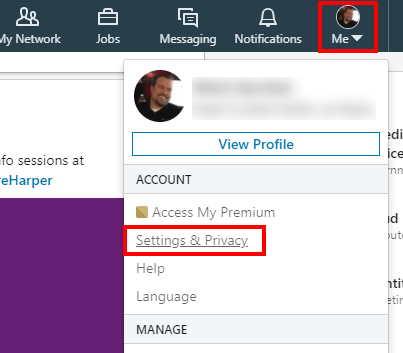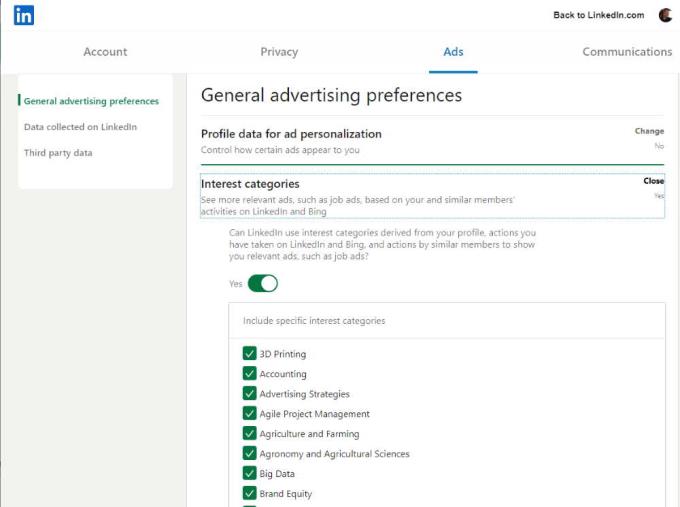Eins og með næstum alls staðar á internetinu greinir LinkedIn notkunargögnin þín á vettvangi sínum. Þetta felur í sér áhugaflokka sem það kemur frá prófílnum þínum, aðgerðir sem þú tekur bæði á LinkedIn og á Bing og aðgerðir sem svipaðir notendur hafa gripið til.
Ábending: Bing er leitarvél Microsoft. Þar sem Microsoft á bæði Bing og LinkedIn, deilir það gögnum á milli kerfa til að miða betur á auglýsingar sínar.
Skrifborð
Til að stilla auglýsingaáhugamál þín þarftu að opna LinkedIn stillingar. Þú getur gert það með því að smella á „Ég“ táknið á efstu stikunni og smella síðan á „Stillingar og næði“.
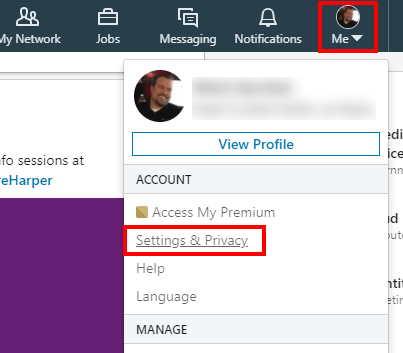
Hægt er að stilla auglýsingastillingarnar með því að smella á „Auglýsingar“ fyrirsögnina efst og smella síðan á annan flokkinn, „Áhugaflokkar“.
Hér muntu sjá sleðann sem þú getur stillt á „Nei“ stöðuna til að afþakka allar markvissar auglýsingar.
Ábending: Að afþakka markvissar auglýsingar breytir ekki fjölda auglýsinga sem þú munt sjá, það mun aðeins koma í veg fyrir að þeim sé beint sérstaklega að þér miðað við áhugamál þín.
Að öðrum kosti geturðu afvalið tiltekna flokka sem LinkedIn hefur merkt þig sem áhuga á. Þú getur gert þetta með því að haka úr einhverjum eða öllum gátreitunum í reitnum „Ta með sérstaka áhugaflokka“. Ef þú ert að stilla þessa valkosti, vertu viss um að nota „Næsta“ hnappinn til að fara í gegnum allar áhugamálasíðurnar.
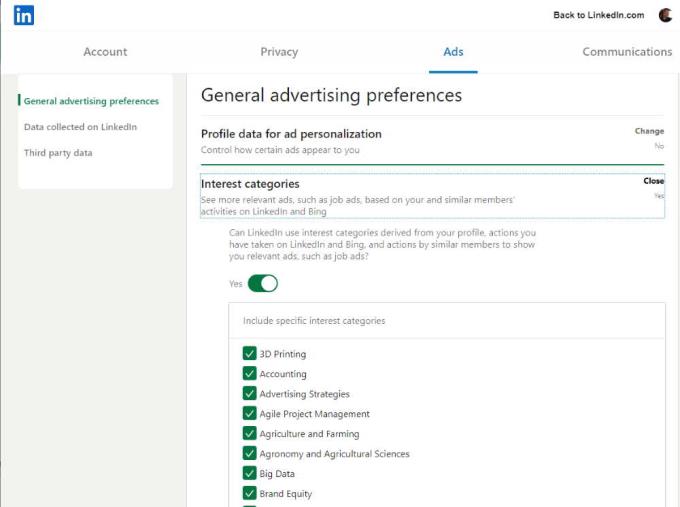
Þegar þú hefur gert allar þær breytingar sem þú vilt, vertu viss um að smella á „Vista vaxtastillingar“ hnappinn til að vista breytingarnar.
Farsíma
Til að stilla auglýsingastillingar þínar í LinkedIn farsímaforritinu skaltu smella á prófílmyndina þína efst í vinstra horninu á forritinu og smella síðan á „Stillingar“ í valmyndinni sem rennur út.
Stillingarnar opna sjálfgefið fyrir reikningsflipann. Til að stilla auglýsingastillingarnar þínar þarftu að skipta yfir í „Auglýsingar“ flipann og velja síðan fjórða valmöguleikahópinn niður, merktan „Áhugaflokkar“.
Þú getur afþakkað allar markvissar auglýsingar með því að stilla sleðann á „Nei“ eða slökkva á einstökum flokkum með því að afvelja viðeigandi gátreit.
Ábending: Þú gætir haft margar síður af áhugaflokkum til að skoða, notaðu tölurnar neðst til að skipta á milli síðna.
Þegar þú hefur gert allar þær breytingar sem þú vilt, vertu viss um að smella á „Vista vaxtastillingar“ hnappinn til að vista breytingarnar.